
با این ترفندها بطور حرفهای از واتساپ استفاده کنید :
واتساپ محبوبترین پیامرسان جهان است که حتی اگر علاقهای هم به آن نداشته باشید، احتمالا یکی از کاربرانش هستید، بنابراین اطلاع از ترفندهای آن میتواند برایتان مفید باشد. در این مطلب میخواهیم شما را با بهترین ترفندهای واتساپ آشنا کنیم.
واتساپ چندین ماه پیش از تغییر سیاستهایش خبر داد که واکنش گسترده کاربران و البته دولتمردان کشورهای مختلف را در پی داشت. این پیامرسان حتی اخیرا در ایرلند به علت نقض قوانین حریم خصوصی اروپا ۲۶۷ میلیون دلار جریمه شد. علاوه بر این، گزارشی ادعاهای این پیامرسان مبنی بر حفظ حریم خصوصی کاربران را زیر سوال برد، هرچند فیسبوک چنین اتهامی را رد کرد.
اگرچه در بحث امنیت سیگنال پیامرسان بهتری به حساب میآید، اما نمیتوان از سلطه واتساپ در بازار جهانی چشمپوشی کرد. واتساپ بیشترین کاربر را در میان پیامرسانهای بازار دارد و میلیاردها نفر در سراسر جهان از آن استفاده میکنند.
پیامهای ناپدید شونده واتساپ :
پیامهای ناپدید شونده همانطور که از نامشان پیداست، پس از مدت مشخصی بطور خودکار از بین میروند. این مدت زمان که در واتساپ ۷ روز است، میتواند به حفظ حریم خصوصی کاربران کمک کند. البته این ویژگی مشکلاتی هم دارد. برای مثال میتوان پیش از حذف چنین پیامهایی، میتوان از آنها فایل پشتیبان تهیه کرد یا اینکه با دوربین، از نمایشگر عکس گرفت.
برای استفاده از این قابلیت تنها کافیست روی گروه واتساپ یا نام چت در بالای صفحه ضربه بزنید و به سمت پایین اسکرول کنید. در اینجا میتوانید قابلیت پیامهای ناپدید شونده را فعال کنید. برای آشنایی با نحوه کار این ویژگی میتوانید این مقاله دیجیاتو را مطالعه کنید.
آرشیو کردن گفتگوهای واتساپ :
اگر یکی از کاربران پروپاقرص واتساپ باشید، احتمالا صفحه گفتگوهایتان کاملا شلوغ است. در این صورت میتوانید به سراغ قابلیت آرشیو کردن چتها در این پیامرسان بروید. با این ویژگی میتوانید گفتگوها را بدون اینکه پاک کنید، مخفیشان کنید.
برای آرشیو کردن یک چت، در تب چتها گفتگوی مدنظرتان را به سمت چپ سوایپ کنید. گفتگوهای آرشیو شده را میتوانید در بالای تب چتها ببینید و برای خارج کردنشان از این حالت، دوباره آنها را به سمت چپ سوایپ کنید. شما همچنین میتوانید با ضربه زدن روی یک گفتگو و نگه داشتن انگشت خود، چنین کاری را انجام دهید.
بکاپگیری در واتساپ :
پیامها در واتساپ بطور سرتاسری (E2E) رمزگذاری میشوند، اما چنین موضوعی برای نسخه پشتیبان آن صادق نیست. البته واتساپ روی چنین قابلیتی برای فایلهای بکاپ کار میکند و آن را بهزودی برای کاربران منتشر خواهد کرد.
واتساپ کاربرانش را به بکاپگیری در سرویسهای ابری گوگل و اپل تشویق میکند، اما از نظر امنیتی چنین کاری ریسکهای مخصوص به خودش را دارد. به همین دلیل سیگنال قابلیت بکاپگیری ابری را در اختیار کاربران قرار نمیدهد.
غیرفعالسازی بکاپگیری ابری میتواند با جلوگیری از ذخیرهسازی پیامهایتان در سرورهای گوگل و اپل، امنیتتان را افزایش دهد. اگرچه چنین رویکردی منجر به افزایش امنیت میشود، اما از سوی دیگر با خطر از دست دادن تاریخچه گفتگوهایتان روبهرو میشوید. اگر مشکلی با این موضوع ندارید، تنها کافیست به تنظیمات، چتها و نسخه پشتیبان چتها بروید و در اینجا قابلیت بکاپگیری خودکار را خاموش کنید.
بلاک کردن مخاطبین در واتساپ :
به سراغ یکی دیگر از ترفندهای واتساپ میرویم که مسدود کردن کاربران است. شما میتوانید به راحتی یک کاربر را در واتساپ بلاک کنید. برای اینکار تنها کافیست به گفتگوها، اطلاعات مخاطب و بلاک کردن مخاطب بروید. بجای اینکار میتوانید به تنظیمات، حساب، حریم خصوصی و بلاک شدهها بروید و در اینجا فرد جدید را به لیست اضافه کنید.
فردی که در واتساپ بلاک میکنید، از چنین موضوعی مطلع نمیشود. با این وجود دیگر نمیتواند با شما تماس بگیرد یا پیام ارسال کند. همچنین قادر به مشاهده آخرین زمان آنلاین شدنتان هم نخواهد بود.
اگر پس از مدتی تصمیمتان عوض شد، میتوانید به بخش حریم خصوصی و بلاک شدهها بروید و در اینجا مخاطب را آنبلاک کنید.
یکی دیگر از ابزارهای مسدودسازی این پیامرسان، ارسال گزارش است. شما میتوانید با این قابلیت پیامهای اسپم را به واتساپ گزارش دهید تا مانع از ارسال پیامهای مشابه به افراد دیگر شوید. برای اینکار در بخش اطلاعات مخاطب، گزینه گزارش مخاطب و گزارش و بلاک را انتخاب کنید.

انتقال گفتگوها از آیفون به اندروید :
در گذشته نمیتوانستید پیامها را به راحتی بین اندروید و آیفون جابجا کنید، چرا که پیامهای رمزگذاری شده بطور سرتاسری درون خود دستگاه و نه فضای ابری ذخیره میشوند. اما همین چند روز پیش، واتساپ امکان انتقال تاریخچه گفتگوها و محتوای آنها میان دستگاههای اندرویدی و آیفون را ممکن کرد، البته در حال حاضر این قابلیت در اختیار کاربران گوشیهای سامسونگ قرار گرفته است.
برای استفاده از این قابلیت باید دستگاهها از طریق یک کابل USB-C به لایتنینگ به صورت فیزیکی به یکدیگر متصل باشند و سپس از کد QR استفاده کنید. البته شماره تلفن هم در هر دو گوشی باید یکسان باشد.
حذف دادهها از دستگاه قدیمی :
اگر میخواهید گوشیتان را تعویض کنید، نباید دیگر حساب واتساپ شما در آن قرار داشته باشد و همچنین باید دادههایتان را هم پاک کنید. اگر شماره جدیدی دارید، به راحتی حساب قدیمی را پاک کرده و دوباره درون این پیامرسان ثبت نام کنید. قبل از اینکه به سراغ گوشی قدیمیتان بروید یا اینکه آن را بفروشید، تمام دادههایش حتی آنهایی که در کارت حافظه ذخیره شدهاند را پاک کنید.
مدتی میشود که واتساپ روی قابلیت اتصال چندین دستگاه به یک حساب کار میکند تا بدون نیاز به اتصال گوشی به اینترنت، بتوانید از اکانت خود استفاده کنید. این قابلیت هنوز در مرحله بتا قرار دارد و نمیدانیم چه زمانی برای نسخه عادی و پایدار از راه میرسد.
احراز هویت دو مرحلهای واتساپ :
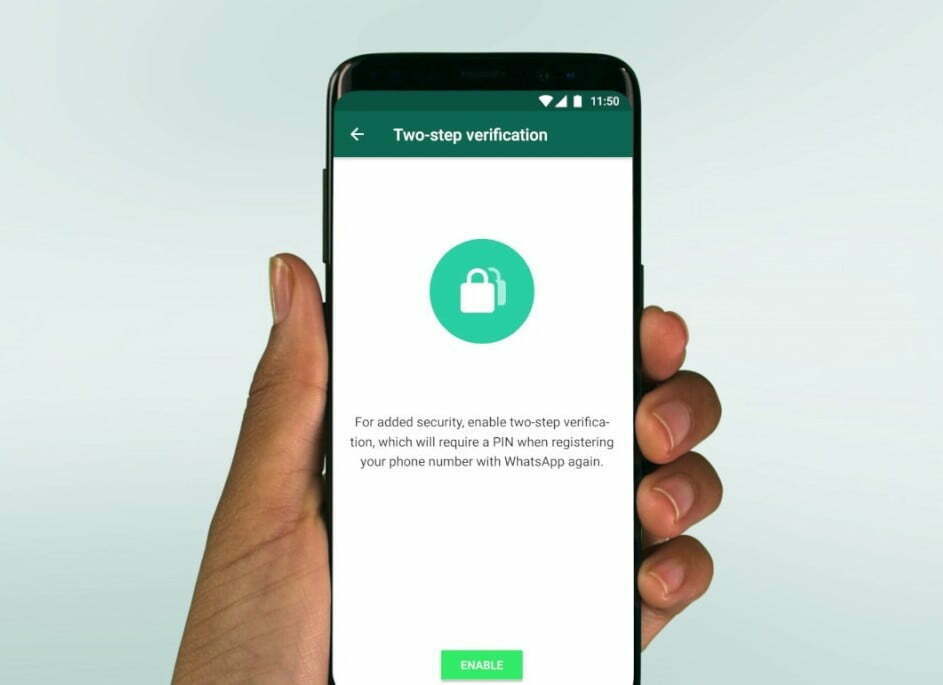
واتساپ برای افزایش امنیت کاربران و جلوگیری از هک شدن حساب آنها، قابلیت احراز هویت دو عاملی یا دو مرحلهای را در اختیارشان قرار میدهد. این کار توسط یک PIN انجام میشود و هرچند وقت یکبار باید آن را وارد کنید. واتساپ با چنین رویکردی میخواهد این کلمه عبور جدید را فراموش نکنید.
قابلیت احراز هویت دو عاملی بطور پیش فرض فعال نیست و خودتان باید به صورت دستی آن را فعال کنید. به تنظیمات، حساب و قابلیت احراز هویت دو مرحلهای بروید و آن را فعال کنید. پس از اینکار، باید یک PIN شش رقمی ایجاد کرده و سپس یک آدرس ایمیل وارد آن کنید تا در صورت نیاز بتوانید آن را ریست کنید. برای آموزش کامل اینکار میتوانید این مقاله دیجیاتو را بخوانید.
واتساپ از سیستمهای بیومتریک هم پشتیبانی میکند و میتوانید آن را به وسیله سنسور اثر انگشت دستگاهتان یا فیس آیدی آیفون قفل کنید تا دیگران نتوانند به دادههایتان دسترسی پیدا کنند.
درخواست اطلاعات حساب :
شما میتوانید در واتساپ برای دستیابی به اطلاعات حساب و تنظیمات خود درخواست ثبت کنید تا این پیامرسان یک گزارش در اختیارتان قرار دهد که البته شامل گفتگوهایتان نمیشود. برای چنین کاری به تنظیمات، حساب، درخواست اطلاعات حساب و درخواست گزارش بروید.
تقریبا سه روز پس از ثبت گزارش، واتساپ یک نوتیفیکیشن برایتان میفرستد و مدت زمانی که گزارش روی سرورهایش باقی میماند را به اطلاعتان میرساند. تا زمانی که به دیتا دسترسی پیدا نکردهاید، از تغییر شماره تلفن یا حذف حسابتان خودداری کنید.
تنظیمات حریم خصوصی :
واتساپ بطور پیش فرض اطلاعات زیادی از شما در اختیار مخاطبانتان قرار میدهد که شامل مواردی مانند خواندن پیامها، زمان آنلاین بودن و همچنین قابلیتهای پروفایلتان مانند تصویر آن میشود. اگر چنین مواردی برایتان آزاردهنده است و میخواهید حریم خصوصیتان را حفظ کنید، میتوانید به راحتی چنین تنظیماتی را تغییر دهید.
برای چنین کاری به تنظیمات، حساب و حریم خصوصی بروید. البته تغییر تنظیمات یک کار دوطرفه است، یعنی اگر مانع دیدن آخرین زمان آنلاین بودن خود شوید، خودتان هم دیگر نمیتوانید زمان آنلاین بودن فرد مقابل را ببینید. البته واتساپ در حال کار روی گزینه جدیدی برای قابلیت Last Seen است تا لیستی از کاربران خاص داشته باشید.
افزودن مخاطبین با کد QR :
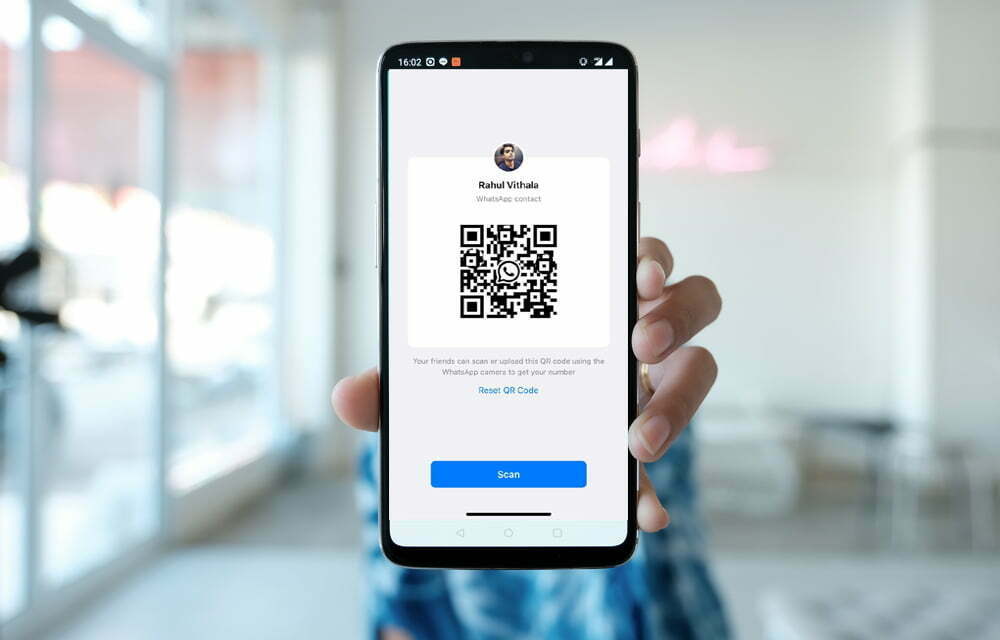
یکی دیگر از بهترین ترفندهای واتساپ مربوط به نحوه افزودن مخاطبین میشود. شما میتوانید با استفاده از کدهای QR دست به چنین کاری بزنید و تنها کافیست به تنظیمات رفته، گزینه اسکن را انتخاب کرده و کد QR را اسکن کنید و در نهایت گزینه افزودن مخاطب را لمس کنید.
برای اسکن از تصاویر، تنظیمات را باز کرده، روی آیکون QR در کنار نامتان ضربه زده، گزینه اسکن را لمس کرده و آیکون تصاویر در بخش پایینی صفحه را انتخاب کنید. در ادامه یک کد QR واتساپ را انتخاب کرده و مخاطب را به حسابتان اضافه کنید.
مدیریت حافظه با جلوگیری از دانلود خودکار :
واتساپ بطور خودکار تمام تصاویر را در گالری دستگاهتان ذخیره میکند که به تنها در برخی مواقع میتواند برایتان دردسرساز شود، بلکه با گذشت زمان فضای زیادی هم از گوشیتان اشغال میکند. بنابراین میتوانید قابلیت دانلود خودکار فایلهای رسانهای را غیرفعال کنید.
برای این کار به تنظیمات و فضای ذخیرهسازی و دیتا بروید. در اینجا میتوانید قابلیت دانلود خودکار فایلها را غیرفعال کنید. علاوه بر این، امکان مدیریت فضا در این بخش هم وجود دارد و با حذف فایلهایی که به آنها نیازی ندارید، میتوانید فضای دستگاهتان را خالی کنید.
 میکس جی افـ ایکس | MixGfx | دانلود رایگان پروژه های افترافکت ، پریمیر و تری دی مکس
میکس جی افـ ایکس | MixGfx | دانلود رایگان پروژه های افترافکت ، پریمیر و تری دی مکس

